Computerverlichting en ventilator blijven branden na het uitschakelen

Als uw computerlampje en ventilator blijven branden na het afsluiten, gebruikt u de oplossingen in dit artikel. Het duurt enige tijd voordat een Windows 11/10-computer wordt afgesloten. Daarna gaan de ventilatoren en de lichten uit. Maar volgens de rapporten blijven de lichten en ventilatoren draaien en gaan ze pas uit als gebruikers de hoofdstroomvoorziening uitschakelen. Hier hebben we enkele oplossingen geschreven waarmee u dit probleem kunt oplossen.

Waarom brandt het lampje van de laptop na het afsluiten?
Als het lampje van de laptop brandt nadat het is uitgeschakeld, betekent dit dat het lampje stroom krijgt van een andere bron. Softwareproblemen kunnen dit probleem soms echter ook veroorzaken. Om het probleem op te lossen, moet u de oorzaak van dit probleem onderzoeken.
Computerverlichting en ventilator blijven branden na het uitschakelen
Gebruik de volgende suggesties als het licht en de ventilator van uw Windows-computer blijven branden na het afsluiten.
- Update uw chipsetstuurprogramma
- Schakel Link State Power Management uit
- Schakel Snel opstarten uit
- Schakel de slaapstand uit
- Herstel de energie-instellingen naar de standaardwaarden
- Heb je Wake-on-LAN ingeschakeld?
- Reset uw BIOS naar de standaardinstellingen
- Het kan zijn dat uw ventilatoren stroom krijgen van een andere bron
Hieronder hebben we al deze oplossingen in detail uitgelegd.
1] Update uw chipsetstuurprogramma

We raden u aan uw chipsetstuurprogramma bij te werken, omdat een verouderd chipsetstuurprogramma dit probleem ook kan veroorzaken. Bezoek de officiële website van uw pc-fabrikant en download de nieuwste versie van uw chipsetstuurprogramma. Installeer nu het stuurprogramma op uw systeem.
2] Schakel Link State Power Management uit
Link Power State Management is een van de energiebeheeropties in het Configuratiescherm. Het is een onderdeel van PCI Express en werkt met Active State Power Management (ASPM). Het regelt de manier waarop uw systeem stroom verbruikt, terwijl het zich in de aangesloten en niet-aangesloten toestand bevindt. Deze functie is handig, vooral voor laptopgebruikers. Als u een pc-gebruiker bent, kunt u dit dus uitschakelen.
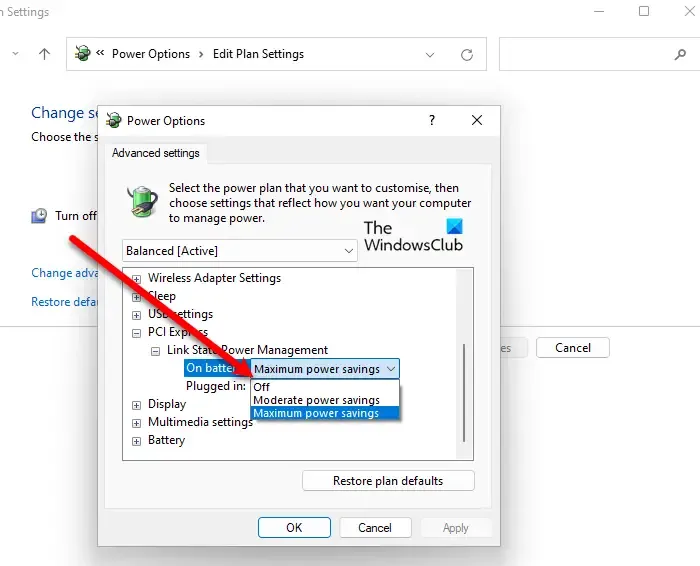
Als de ventilatoren en lampjes van uw pc blijven branden na het afsluiten, kunt u proberen deze instelling uit te schakelen. Schakel Link State Power Management uit op uw pc en kijk of dit helpt.
3] Schakel snel opstarten uit
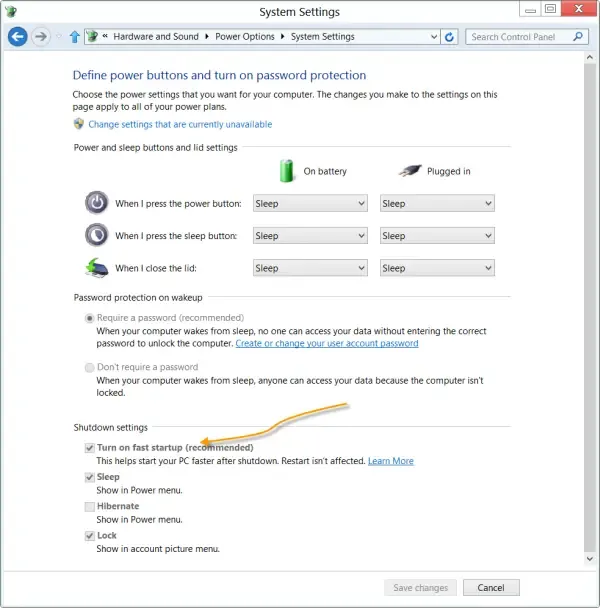
Snel opstarten is een functie op Windows 11/10-computers waarmee deze snel kan opstarten na het afsluiten. Het is standaard ingeschakeld op de meeste hedendaagse computers. Er is vastgesteld dat snel opstarten bij sommige gebruikers problemen veroorzaakt. Daarom kan het zijn dat dit bij jou het geval is. We raden u aan Snel opstarten uit te schakelen en te kijken of het werkt.
4] Schakel de slaapstand uit
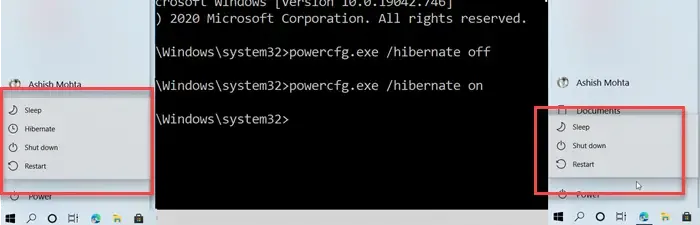
De slaapstand is een toestand waarin uw computer de huidige toestand in een bestand opslaat, zodat u de volgende keer dat u uw computer aanzet, verder kunt gaan vanuit de vorige toestand. Als de slaapstand op uw systeem actief is, raden wij u aan deze uit te schakelen. Dit kan dit probleem oplossen. U moet de opdrachtprompt van de beheerder gebruiken om de slaapstand uit te schakelen.
5] Herstel de energie-instellingen naar de standaardwaarden
Onjuiste instellingen voor het energiebeheerplan kunnen ook energiegerelateerde problemen veroorzaken op een Windows-computer. Als u meerdere wijzigingen in uw energiebeheerschema-instellingen heeft aangebracht, onthoudt u ze mogelijk niet allemaal. Het is dus niet mogelijk om al deze wijzigingen terug te draaien. In dit geval raden we u aan de standaardinstellingen van uw energiebeheerschema te herstellen.

De volgende instructies zullen u helpen:
- Open het Configuratiescherm.
- Typ energie in de zoekbalk van het Configuratiescherm en selecteer Energiebeheer in de zoekresultaten.
- Klik op de link Planinstellingen wijzigen naast uw energiebeheerplan.
- Klik nu op Standaardinstellingen voor dit plan herstellen.
- Klik op Ja in het bevestigingsvenster.
Als dit niet werkt, wijzig dan uw energiebeheerschema. U kunt ook de ontbrekende standaard energiebeheerplannen op uw systeem herstellen. Als alleen het gebalanceerde energieplan beschikbaar is op uw systeem, betekent dit dat uw systeem zich in de moderne stand-bymodus bevindt S0 staat.
6] Hebt u Wake-on-LAN ingeschakeld?
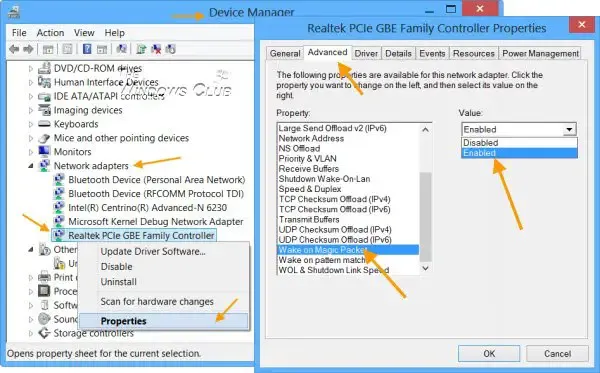
Wake-on-LAN is een functie waarmee u op afstand uw computer kunt inschakelen die is aangesloten op het Local Area Network. Schakel de Wake-on-LAN-functie uit als deze op uw systeem is ingeschakeld.
7] Reset uw BIOS naar de standaardinstellingen
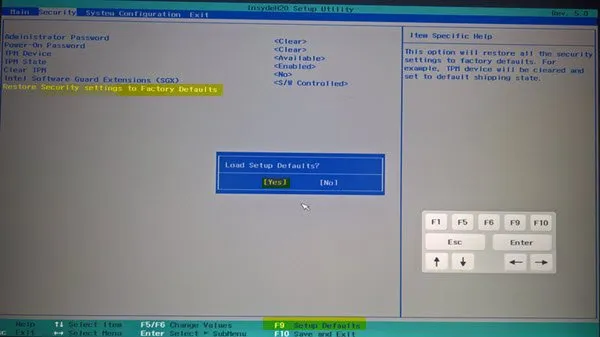
We raden u ook aan uw BIOS terug te zetten naar de standaardinstellingen. U kunt dit op twee manieren doen: door uw BIOS te openen en door de CMOS-batterij te verwijderen en opnieuw te plaatsen. Het resetten van het BIOS naar de standaardwaarden door het BIOS van uw systeem te openen, zal gemakkelijk voor u zijn, omdat u bij de laatste methode de behuizing van uw laptop of computer moet openen.
8] Je fans krijgen mogelijk stroom van een andere bron
Het is ook mogelijk dat de ventilatoren of lampen van uw computer stroom krijgen van een andere bron. Een KVM-switch wordt bijvoorbeeld gebruikt om meerdere computers te bedienen met een toetsenbord, muis, enz. Het kan zijn dat de ventilatoren of lampen via de KVM-switch stroom krijgen van een andere computer om aan te blijven. Dit probleem kan worden opgelost door de randapparatuur los te koppelen van de KVM-switch.

In het bovenstaande voorbeeld hebben we laten zien dat de computerventilatoren en lampen mogelijk stroom krijgen van een andere bron via de KVM-switch. In uw geval kan de bron anders zijn. Als u de KVM-switch niet gebruikt, moet u daarom de oorzaak van het probleem oplossen en achterhalen welke bron uw ventilatoren en lampen van stroom voorziet.
Dat is het. Ik hoop dat dit helpt.
Wat te doen als de computerventilator blijft draaien?
Computerventilatoren blijven continu draaien als u op de computer werkt. Hun functie is om de CPU- en GPU-temperatuur onder controle te houden. Maar als uw computerventilatoren de hele tijd op volle snelheid blijven draaien, kan dit een zorgwekkend probleem zijn. In dit geval moet u de oorzaak onderzoeken, aangezien opgehoopt stof, versleten koelpasta, enz. de oorzaak van dit probleem kunnen zijn.



Geef een reactie